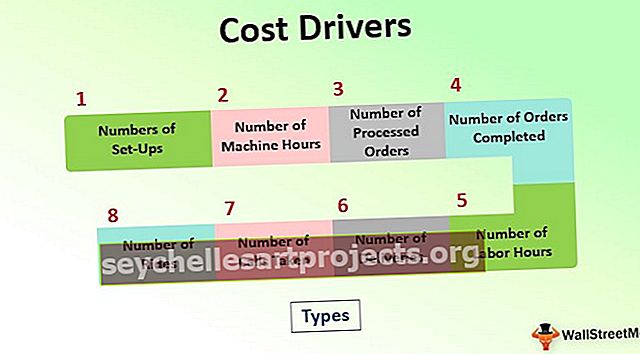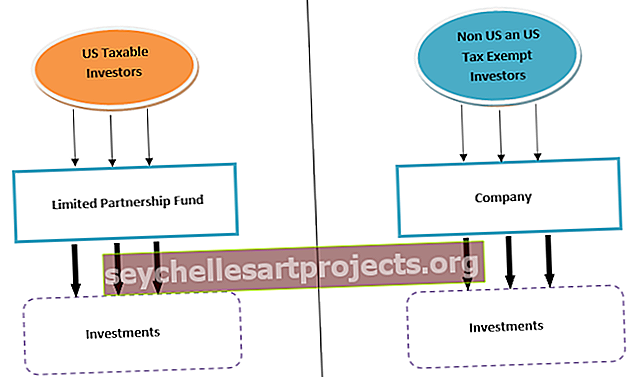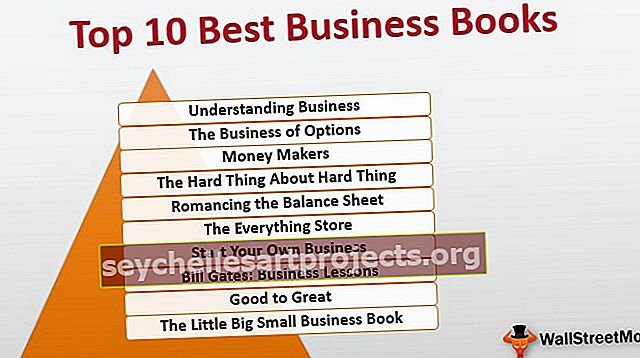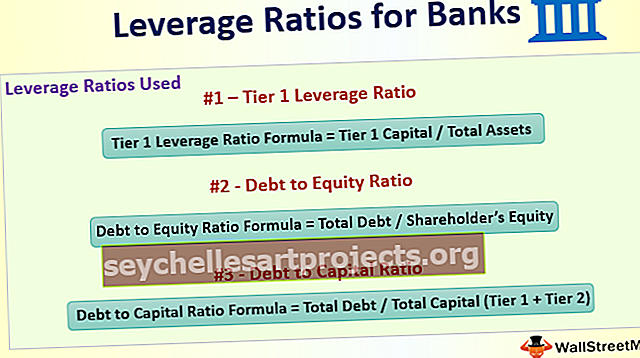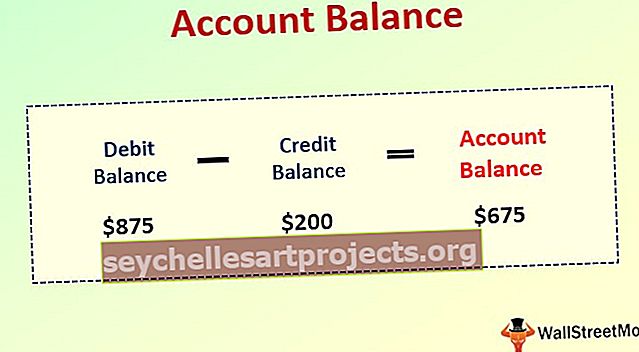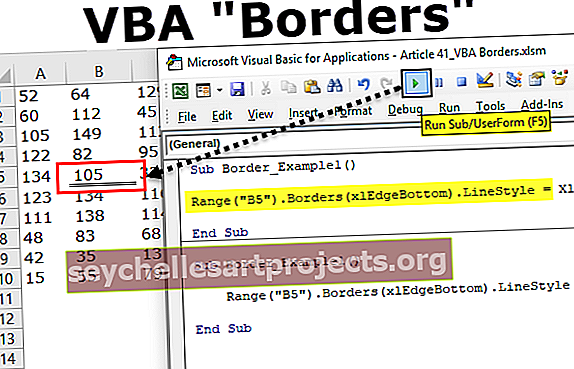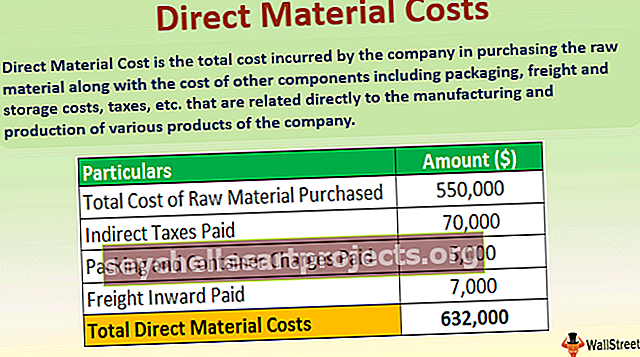VBA KĻŪDA | Soli pa solim IFERROR VBA funkcijas izmantošana
Tāpat kā mēs izmantojam IFERROR programmā Excel, lai zinātu, kā rīkoties, ja rodas kļūda, pirms katras funkcijas mums ir iebūvēta funkcija IFERROR VBA, kas tiek izmantota tādā pašā veidā, jo tā ir darblapas funkcija, mēs izmantojam šo funkciju ar darblapu metodi VBA un pēc tam mēs sniedzam argumentus funkcijai.
IFERROR Funkcija VBA
Sagaidīt, ka kods darbosies, neizmetot nekādas kļūdas, ir noziegums. Lai apstrādātu kļūdas VBA, mums ir vairāki veidi, kā izmantot tādus paziņojumus kā On Error Resume Next VBA, On Error Resume Goto 0, On Error GoTo Label. VBA kļūdu apstrādātāji var pāriet tikai uz nākamo koda rindu. Bet, ja aprēķins nenotiek, mums ir jāaizstāj kļūda ar kādu citu identitātes vārdu. Šajā rakstā mēs redzēsim, kā to panākt, izmantojot Excel funkciju VBA IFERROR Function.
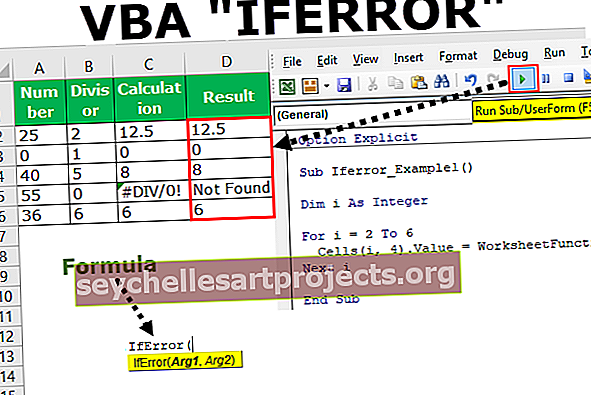
Kā lietot IFERROR VBA?
Šeit jāatceras, ka tā nav VBA funkcija, drīzāk tikai kā darblapas funkcija.
Šo VBA IFERROR Excel veidni varat lejupielādēt šeit - VBA IFERROR Excel veidnePiemēram, ņemiet iepriekš minētos datus tikai demonstrācijai.

1. darbība: definējiet mainīgo kā veselu skaitli .
Kods:
Sub Iferror_Example1 () Dim i kā vesels skaitlis End Sub
2. solis: Lai veiktu aprēķinu, atveriet Nākamā cilpa .
Kods:
Sub Iferror_Example1 () Dim i kā vesels skaitlis i = 2 līdz 6 Nākamais i Beigas Sub
3. solis: iekšpusē rakstiet kodu kā šūnas (I, 3). Vērtība =
Kods:
Apakšvirsraksts_piemērs1 () Dim i kā vesels skaitlis i = 2 līdz 6 šūnām (i, 3). Vērtība = Nākamais i Beigas Sub
4. solis: Lai piekļūtu funkcijai IFERROR, mēs nevaram vienkārši ierakstīt formulu, bet mums ir jāizmanto klase “WorksheetFunction” .
Kods:
Sub Iferror_Example1 () Dim i kā vesels skaitlis i = 2 līdz 6 šūnas (i, 3). Vērtība = WorksheetFunction. Ja nākamais es beigu Sub

5. solis: Kā redzat iepriekš redzamajā attēlā pēc komandas “WorksheetFunction” ievietošanas, mēs iegūstam IFERROR formulu. Atlasiet formulu.
Kods:
Sub Iferror_Example1 () Dim i kā vesels skaitlis i = 2 līdz 6 šūnas (i, 3). Vērtība = WorksheetFunction.If kļūda (Nākamā i beigas Sub

6. solis: Viena no VBA problēmām, piekļūstot darblapas funkcijām, mēs neredzam tādus argumentus kā to, kā mēs esam redzējuši darblapā. Jums ir jābūt pilnīgi pārliecinātiem par mūsu izmantotajiem argumentiem.
Tas ir iemesls, pirms es jums parādīju IFBAARU VBA, es jums parādīju darblapas funkcijas sintaksi.
Pirmais arguments ir “Vērtība”, ti, kāda ir šūna, kuru vēlaties pārbaudīt. Pirms tam izmantojiet aprēķinu šūnā.

Tagad VBA lietojiet zemāk esošos kodus.
Kods:
Sub Iferror_Example1 () Dim i kā vesels skaitlis i = 2 līdz 6 šūnām (i, 4). Vērtība = WorksheetFunction.If kļūda (šūnas (i, 3). Vērtība, "Not Found") Nākamā i beigas Sub
Tagad funkcija IFERROR pārbauda, vai C slejā nav kļūdu, ja kāda kļūda tiek atrasta, rezultāts D slejā tiks parādīts kā “Not Found”.

Šādi izmantojot IFERROR funkciju, mēs varam mainīt rezultātus atbilstoši mūsu vēlmēm. Šajā gadījumā rezultātu esmu mainījis kā “Not Found”. Jūs varat mainīt to uz jūsu prasībām.
Kļūdu veidi, kurus var atrast VBA IFERROR
Ir svarīgi zināt Excel kļūdu veidus, ar kuriem IFERROR var rīkoties. Tālāk ir norādītas kļūdas, kuras IFERROR var novērst.
# N / A, #VALUE !, #REF !, # DIV / 0 !, #NUM !, #NAME ?, vai #NULL !.